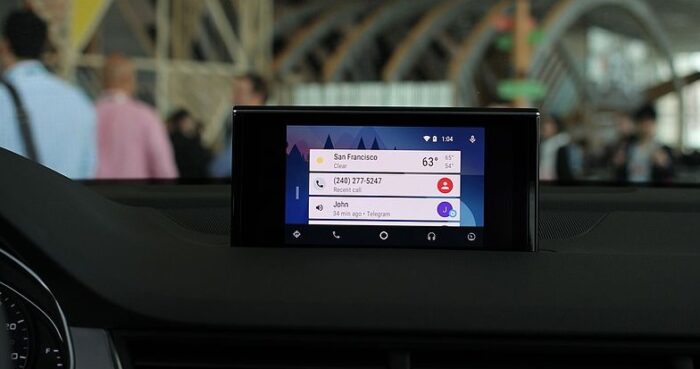Нейросеть DALL – E 2 – это веб-приложение для искусства ИИ, разработанное Open AI, которое использует искусственный интеллект для превращения фраз и предложений (например, «Рыжий кот, гуляющий по пляжу на закате») в изображения. Он также может принимать загруженные сторонние изображения и видоизменять их.
Нейросеть DALL – E 2 – это веб-приложение, которое работает в вашем браузере – генерация изображений происходит на серверах OpenAI.
DALL – E 2 был впервые запущен в апреле 2022 года, и он сразу же вызвал удивление из-за кажущейся точности и реализма изображений, которые он может создавать из текстовых подсказок. Это инструмент на основе браузера (он также предлагает API, который разработчики могут использовать в своих собственных приложениях). Чтобы использовать DALL-E 2 напрямую, во-первых, вам нужно создать учетную запись. Это быстрый процесс, и как только вы подтвердили свой адрес электронной почты или номер телефона, вы сразу же можете начать использовать инструмент.
Итак, как использовать нейросеть DALL – E 2?
Использование DALL – E 2 для создания иллюстраций ИИ удивительно просто.
Существует три основных способа создания изображения: текстовые подсказки, варианты и изменения.
Рассмотрим сначала самый известный метод –текстовые подсказки.
Основной интерфейс для DALL· E заключается в следующем: в прямом смысле это просто текстовое поле. Вписав нужную фразу или словосочетание, необходимо нажать «сгенерировать» и недолго подождать, в среднем около двадцати секунд. DALL – E представит вам несколько изображений на основе вашей текстовой подсказки.

На этом этапе вы можете нажать на любое изображение, чтобы увидеть его в полном размере (размеры 1024px x 1024px), загрузить его в формате PNG, сохранить его в свою личную коллекцию или создать ссылку для общего доступа.
При желании, вы можете изменить формулировку своего текстового описания, чтобы получить другой тип результата, или просто запросить что-то совершенно другое. Есть два способа. для этого: вариация или правка.
Вариант просто подсказывает DALL· E изображением, а не письменным текстом. В ответ на предоставленное изображение, DALL – E создает несколько дополнительных изображений, которые, по его мнению, имеют самое сильное сходство.
Нейросеть DALL – E позволяет легко создавать быстрые вариации предыдущих полученных изображений – кнопка находится прямо над изображением. Это отличный способ постепенно приблизиться к желаемому результату.
Звучит все действительно просто. Но получение хороших результатов может быть несколько сложным. Бывает так, что короткие детали, как правило, бессистемны, поэтому имеет смысл попытаться максимально использовать доступные 400 символов. Часто кажется, что чем больше деталей, тем лучше. Например, если вы стремитесь создать фотореалистичные изображения, может помочь включение модели камеры, фокусное расстояние объектива и тип освещения (к примеру, «студийное освещение», «мягкое освещение», «глубокие тени»).
Если изображения созданные с помощью нейросети DALL-E 2 не получаются так, как вам хотелось бы, есть несколько вещей, которые стоит иметь в виду. Убедитесь, что ваша ключевая фраза является максимально подробной, включая подробную информацию о фоне, если это важно. Укажите стиль искусства, который вы хотите, если вы собираетесь использовать художественный стиль, или укажите углы камеры, детали освещения, фокусное расстояние и даже конкретную камеру, если вы стремитесь к фотографическому стилю.

Правки в DALL – E
Редактирование является третьим и последним способом подсказки DALL· E – как и вариации, вы предоставляете изображение, но на этот раз мы можем контролировать его, давая DALL· E простор для внесения поправок.
для этого необходимо просто нажать «Редактировать» и используйте инструмент ластика, чтобы избавиться от того, что вы не хотели бы сохранять.
Вы можете добавить удивительный элемент на передний план или фотографию, или стереть фон и поместить объект в новую среду. Это особенно хорошо к примеру для фотосъемок домашних животных и помещения их в забавные ситуации на фотографиях.
Чтобы максимально использовать этот инструмент, вы можете стереть более точные области изображения с помощью Photoshop или аналогичного инструмента. Просто сохраните изображение со стертыми областями прозрачными в формате PNG, а затем загрузите его в DALL·E.
Для того чтобы, нейросеть DALL·E интерпретировала прозрачные пиксели в загруженных изображениях как редактируемые, вам нужно стереть хотя бы один пиксель загрузки в «режиме редактирования», чтобы разблокировать кнопку «Создать».
Как создать альбомные/портретные фотографии в DALL·E?

DALL – E генерирует только квадратные изображения по умолчанию, но, используя out-painting, вы можете соединить более широкие изображения. Для этого просто следует загрузить исходное изображение, перенести их в инструмент редактирования фотографий и перетащить их на одну сторону холста, оставив созданный вами зазор прозрачным.
Нет предела тому, как далеко вы можете зайти в этом творческом процессе – эпические фрески, панорамы и даже небоскребы, вертикальные изображения находятся также в пределах вашей досягаемости.
Оперативное проектирование
«Быстрое проектирование» — это искусство описания результата таким образом, чтобы DALL – E обеспечил желаемый результат. Потому что волшебное текстовое поле является основным способом управления DALL- E, термины, которые используются для описания каждого запроса (или «спроектировать подсказку»), имеют первостепенное значение.